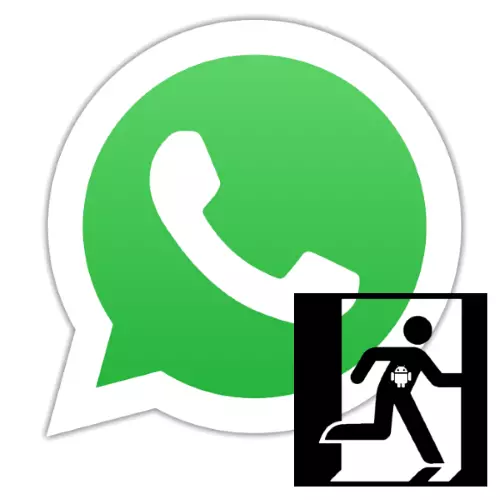
Zure WhatsApp kontura irten beharra baduzu, mezularitzako erabiltzaile gehienek zailtasun batzuei aurre egiten diete. Zehaztutako zeregina konpontzeko aukera dago, modu nahiko sinplea baina ezohikoa gainditu ondoren, eta artikuluan Android gailuan nola egin aztertuko dugu.
Nola irten Whatsapp kontua Android-Devax-en
Arraroa izan daiteke, baina WhatsApp aplikazioaren interfazean Android edo haren ezarpenetan ez dago kontuaren irteera funtzio zuzenean adierazitako funtziorik. Hori dela eta, izenburuko goiburuan ahots-goiburuan ikusitako zeregina konpontzeko, guztiz estandarraren bat da eta, sistema eragilearen tresnaren inplikazioarekin ikuspegi kardinala esan daiteke.1. metodoa: Aplikazioaren datuak ezabatzea
AEBek aintzat hartutako askapen metodoetako lehena, aplikazioen aplikazioak emandako datu guztiak kentzea dakar, baita lan prozesuan sortutako informazioa ere. Instrukzioa erabiltzea komeni da kontuaren aldi baterako irteera aurreikusten bada, baita Android gailuaren informazio trukaketa sistemaren baimena lortzeko ere, identifikatzaile ezberdina (telefono zenbakia) erabiliz.
Kontrol gailuaren bertsioaren arabera, Android OS eta sistemaren shell bertsioaren bertsioaren arabera, interfazearen elementuak deitu eta bestela kokatuta egon daitezke, materialetan sakonago deskribatu eta harrapatu beharrean. Hemen dagoen gauza nagusia eragiketaren printzipio orokorra ulertzea da!
- Exekutatu Messenger eta babeskopiaketa-gelako gelak berriro mistoak eta edukiak berreskuratzeko gaitasuna emateko, etorkizunean WhatsApp kontua berriro sartu ondoren.
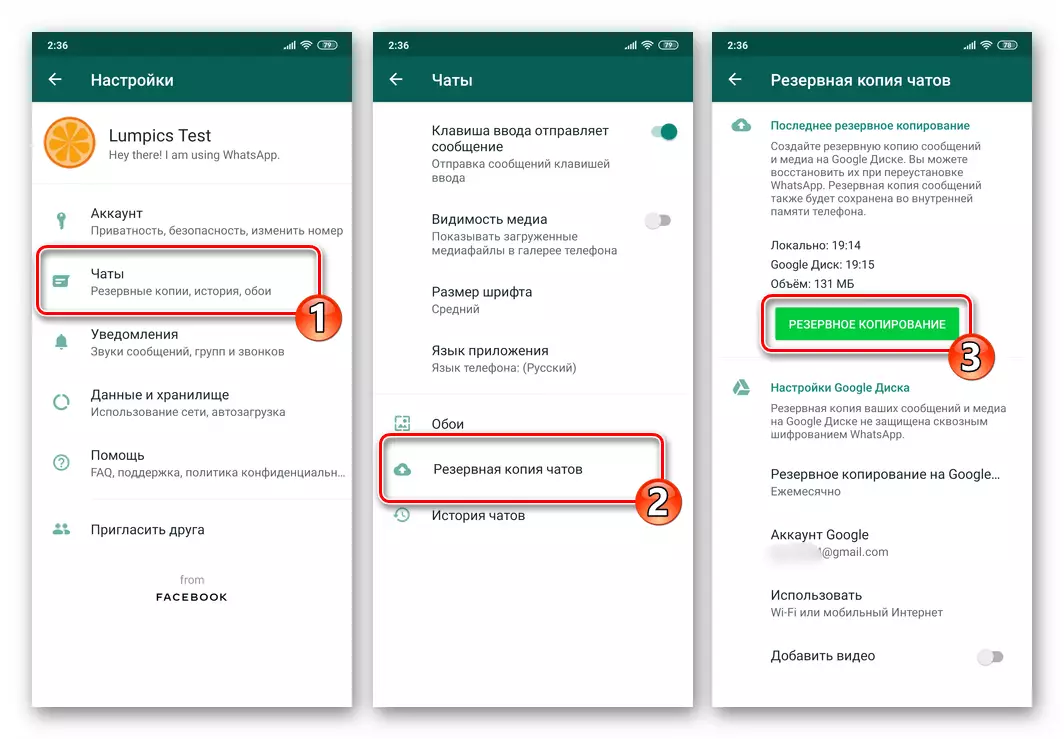
Irakurri gehiago: Android-en Whatsapp-en txatetatik informazioa babestu
- Irten Vatsap Android mahaigainera, joan gailuaren "ezarpenetara" metodoaren edozein metodo erabiliz.
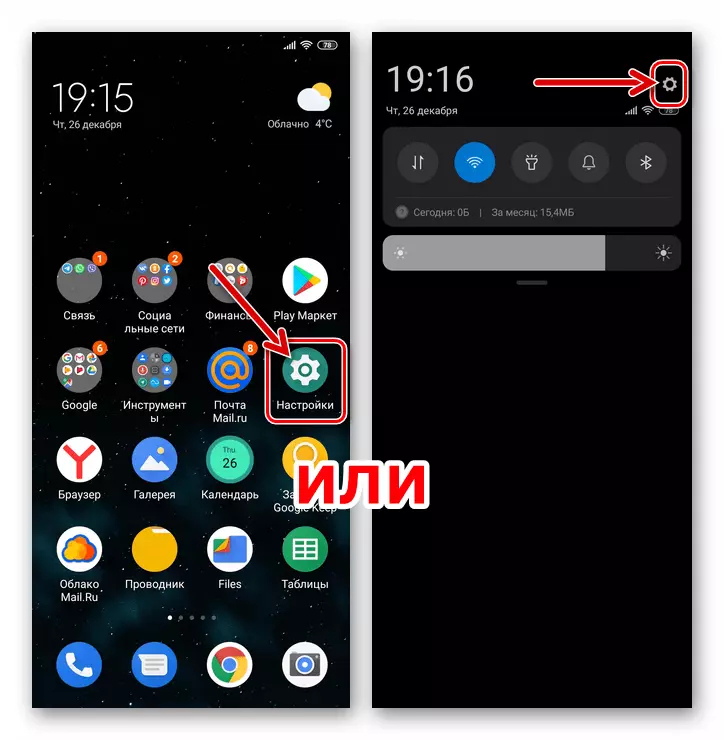
- Ireki "Aplikazioak" atala, punteatu "Aplikazio guztiak". Ondoren, joan instalatutako zerrenda gailuaren gailuan, aurkitu "Whatsapp" bertan eta egin klik izen honetan.
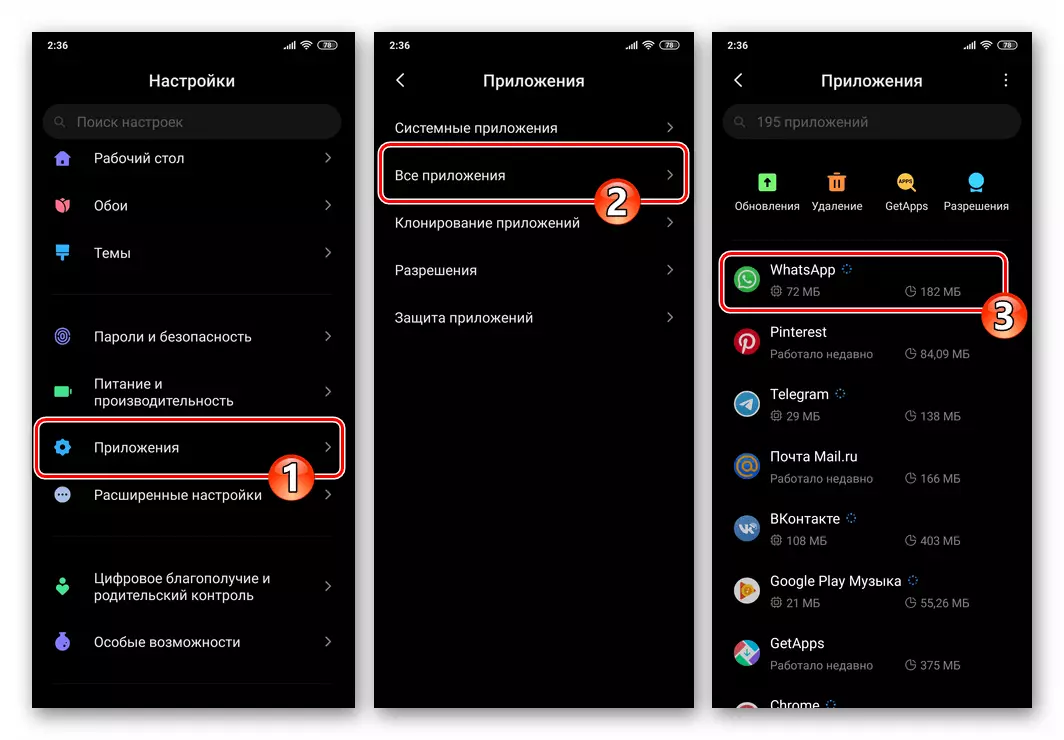
- Pantailaren pantailan Messenger bezeroari buruzko informazioa eta aplikatu beharreko aukeren zerrendarekin, "Itxi" botoia aurkitu behar duzu eta punteatu. Ondorioz, sistemaren eskaera "Ados" ukituz baieztatuko da.
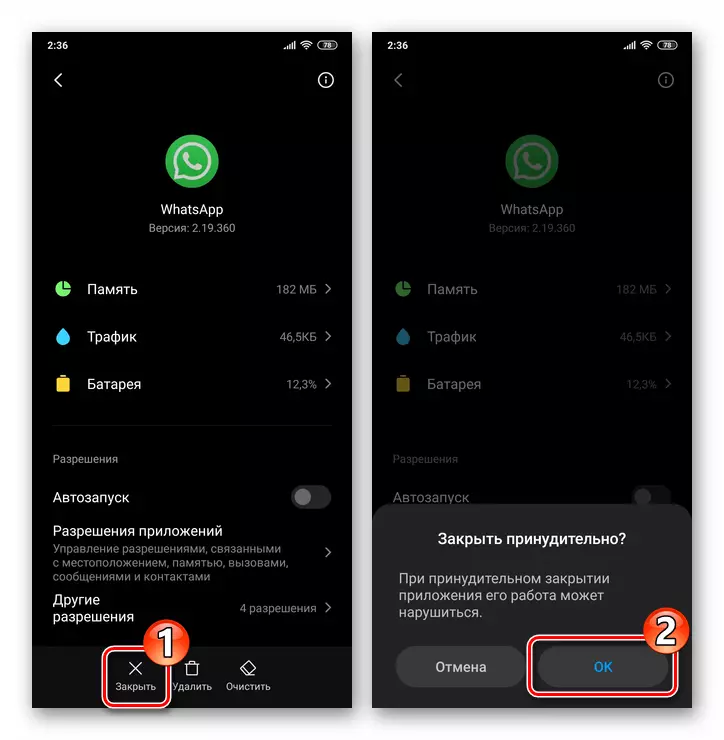
2. metodoa: aplikazioa ezabatzea
Aurrekoa baino kardinal gehiago, zure kontua Vatsap-en uzteko metodoaren bidez, Messenger aplikazioa desinstalatzea da. Horrela, beharrezko sistema Android gailutik ezabatzen da erabiltzailearen datuak identifikatzeko, eta etorkizunean zerbitzuan baimena prozedurak berriro joan beharko du.Horrez gain
Goiko prozedurak, nahiz eta izenburuaren izenburuan ahotsik hartutako galdera erabakitzen duten arren, galdera eraginkorra da, baina, kasu gehienetan kontuan hartuta, mezularira itzultzeko beharra eta ondoren datuak berreskuratzeko beharra luzea da eta denbora luzez dirudi kontsumitzea. Informazio truke sistema uzten baduzu eta saioa hasi behar baduzu, askotan, eragiketa egokiagoa eta eraginkorragoa izan behar duzu, artikulu honetako argibideak erabiltzeak VATSAP bezeroaren bigarren instantzia gailuan instalatuko du. Android ingurunean ezarritako zehaztapena hurrengo estekan honako estekan deskribatutako bat da.
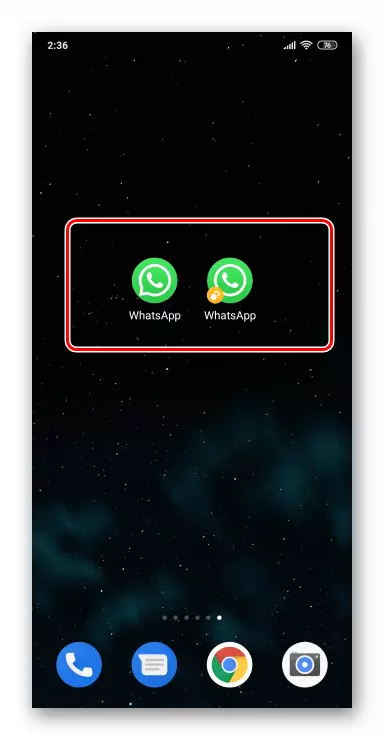
Irakurri gehiago: Nola instalatu WhatsApp-en bigarren instantzia Android gailuan
Bukaera
Egoera desberdinetan mezularia eskatzeko eskaeran, kontuaren funtzioak Kontuaren funtzioak WhatsApp erabiltzaileek Android-ek materialaren proposatutako metodoetako bat erabiltzera egokitzen dira, eragozpenak eta karakterizatzaileak kardinalitateari hurbiltzen zaizkio. Berrikusitako eragiketa egiteko gaitasuna sinpleagoa eta eraginkorra da gaur egun.
